今やスマートフォンでは当たり前のように利用されているLINEアプリ。トークや通話、グループチャット、連携アプリなど、大変便利な機能が盛りだくさんなのですが、たまに通知が鳴りすぎてうっとおしく思うことがあります。
特に大事な会議や仕事などで全然関係ない通知が頻繁にくると困ってしまいます。
そこで今回は、LINEの通知をオフにして非表示にする方法を紹介します。
LINEの通知をすべてオフにする設定
まず、LINEから届くすべての通知をオフにする設定です。
LINEアプリのその他から「設定」をタップします。
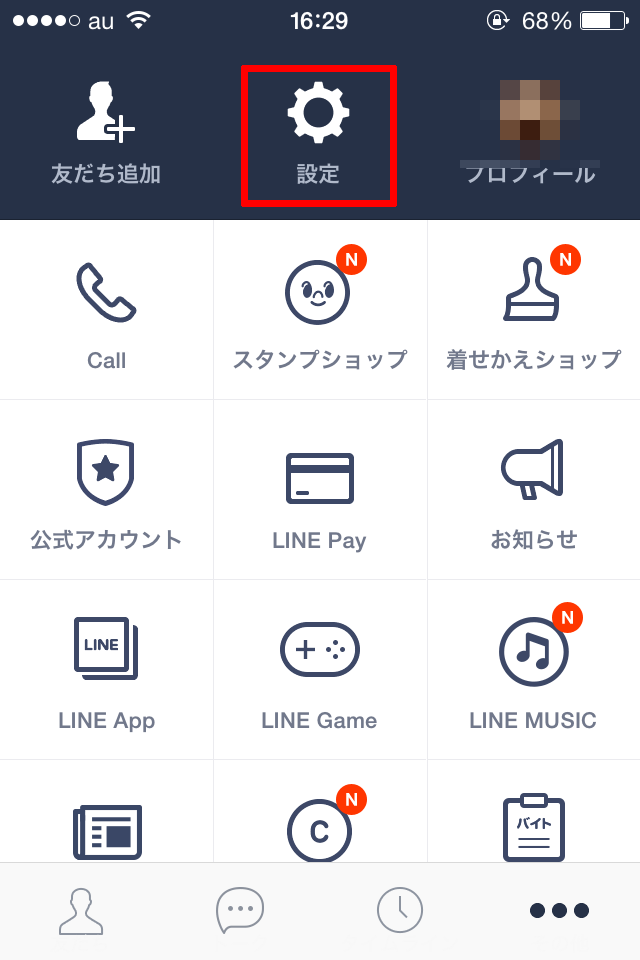
「通知」をタップします。
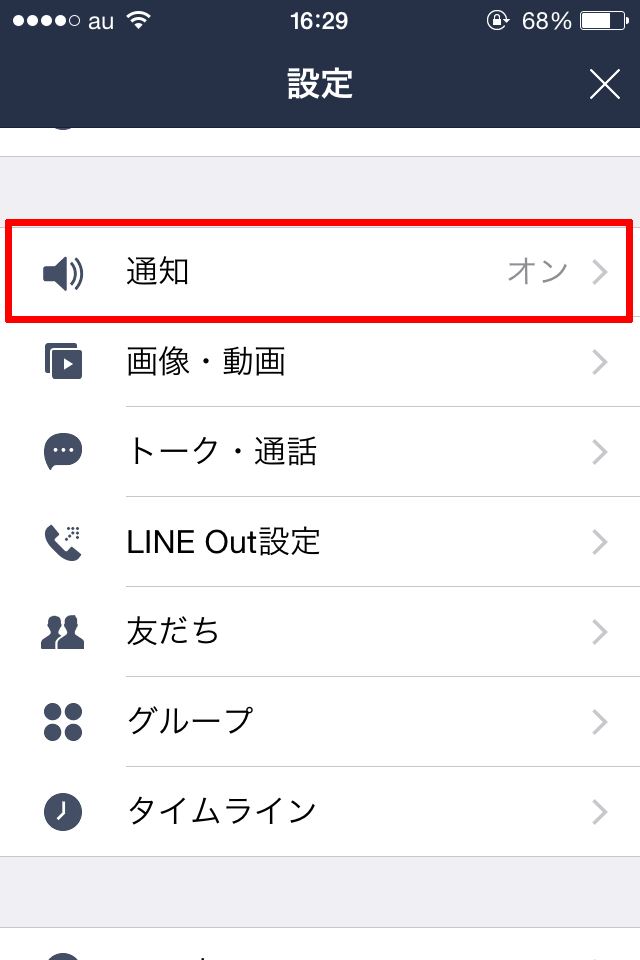
「通知」をオフにすると、LINEトークや通話の通知がオフになります。
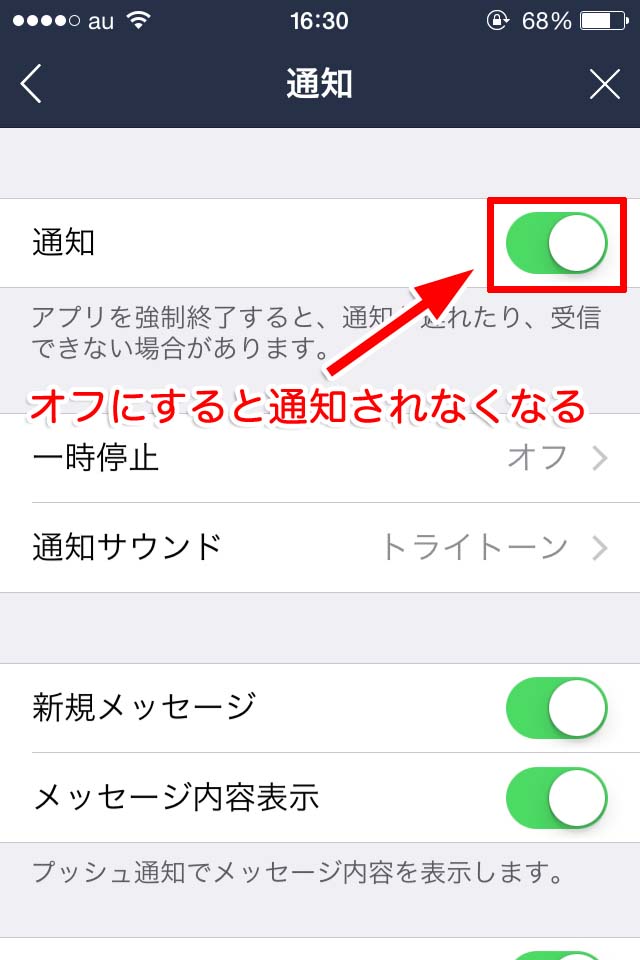
なお、この状態ではLINE連携アプリなどのゲーム招待の通知は届きます。(別途設定が必要)
連動アプリ(ゲームなど)の通知をオフにする設定
LINE系の連動アプリはゲームの他にもたくさんあります。
友だちがゲームなどのアプリで遊んでいる場合、招待通知などが届くことがあります。ただ、興味のないものが次々に届いても困りますよね・・。
その場合、アプリの通知を個別に設定します。
先ほどと同じように「その他」から「設定」→「通知」へ進みます。下へスクロールすると「連動アプリ」「連動していないアプリ」という項目があります。
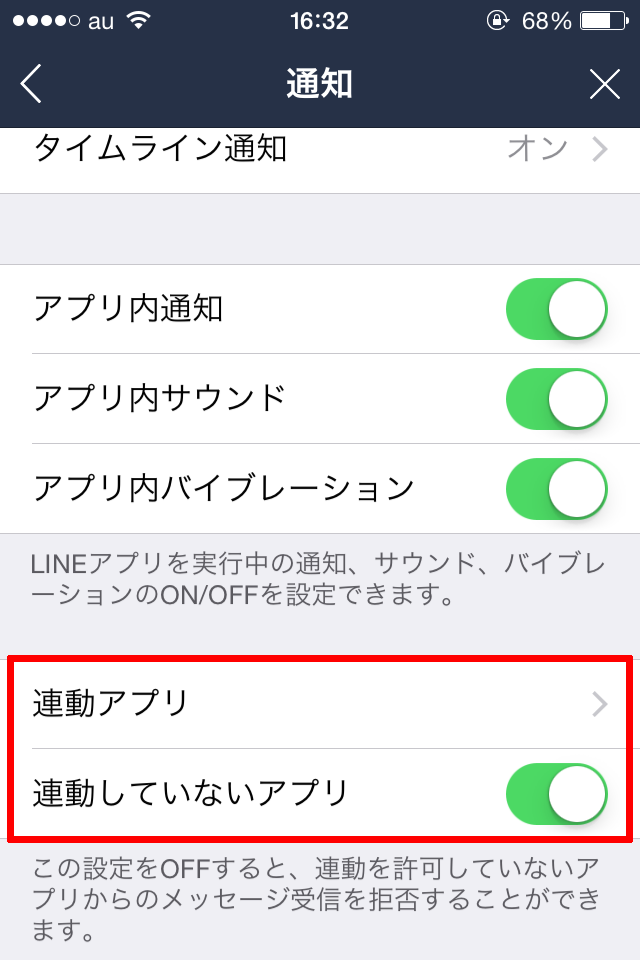
「連動していないアプリ」をオフにすると、連動を許可していないアプリからのメッセージ受信を拒否することができます。
また「連動アプリ」をタップすりと、個別に設定することが可能です。
例えば「LINE POP」をタップして・・
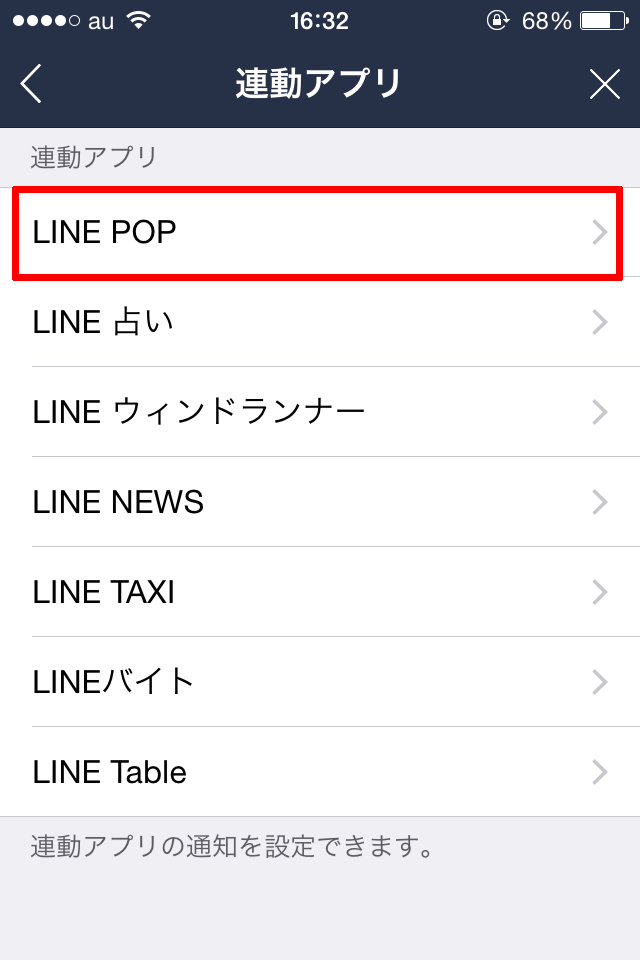
「メッセージ受信」「メッセージ通知」をオフにすると、このゲームからの通知やメッセージが来なくなります。
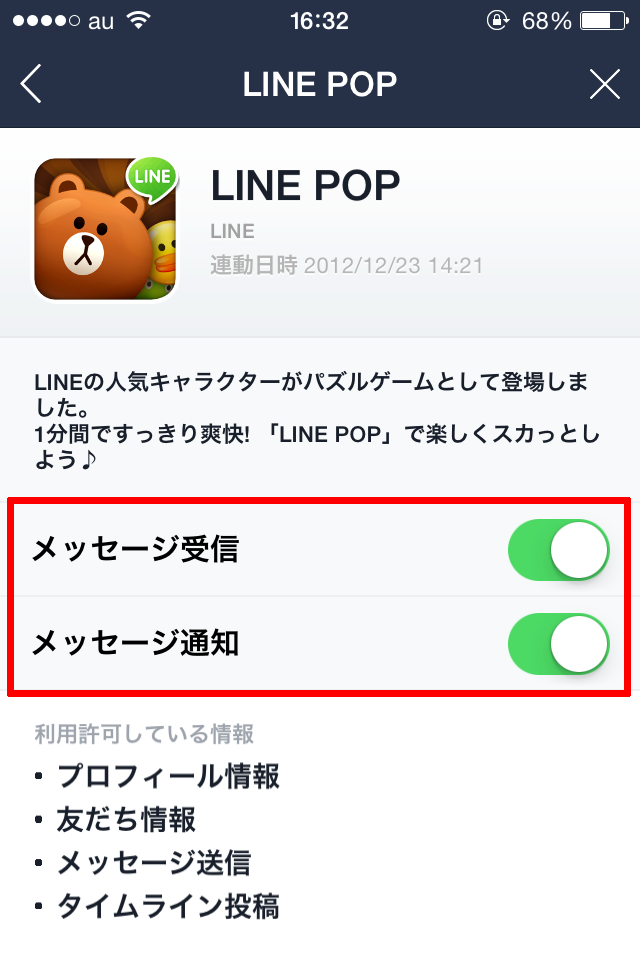
このように個別に通知をオフにすることができます。
タイムライン通知などをオフにする設定
同じように「LINE Pay」や「グループへの招待」「タイムライン通知」も設定が可能です。
例えばタイムラインの自分の投稿にコメントが付いた場合、その都度通知が届きます。これをオフにすることも可能なのです。
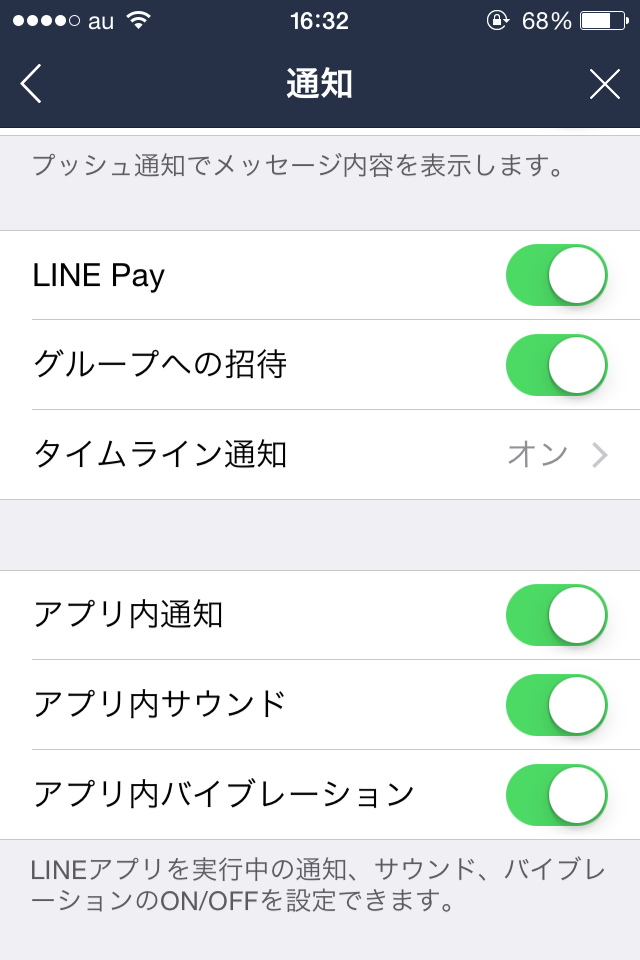
また、「アプリ内通知」や「アプリ内サウンド」「バイブレーション」など、アプリ実行中の際の通知を切り替えることもできます。
通知を一定時間オフにする設定
会議や大事な仕事、睡眠中などで、その時間だけ通知を届かないようにする方法もあります。
同じように通知設定画面にて「一時停止」をタップします。
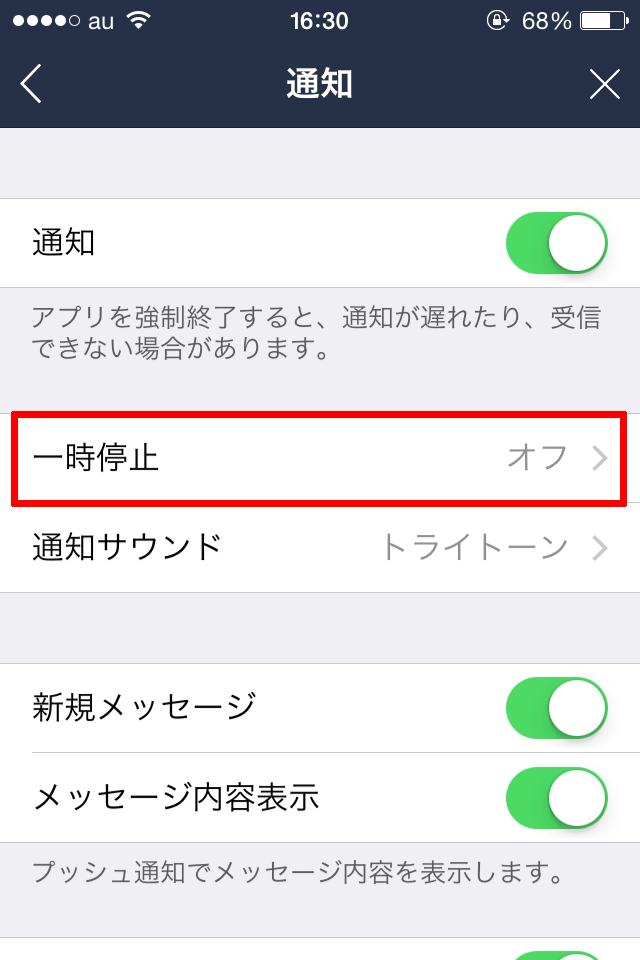
「1時間停止」と「午前8時まで停止」が設定できます。
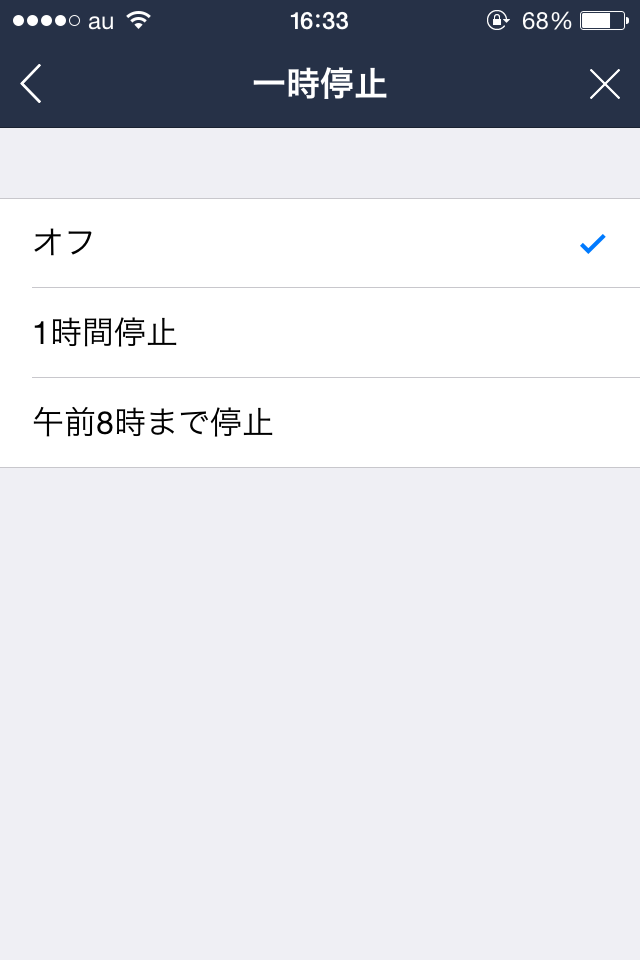
プッシュ通知のメッセージ表示をオフに設定
プッシュ通知をオンにすると、通知センターなどで最初の文章とともに通知されます。
通知センターを見ると、最初の一文だけLINEの文章を見ることができるのですが、これをオフにすることが可能です。
同じようにLINEの「その他」から「設定」→「通知」をタップして「メッセージ内容表示」をオフにします。
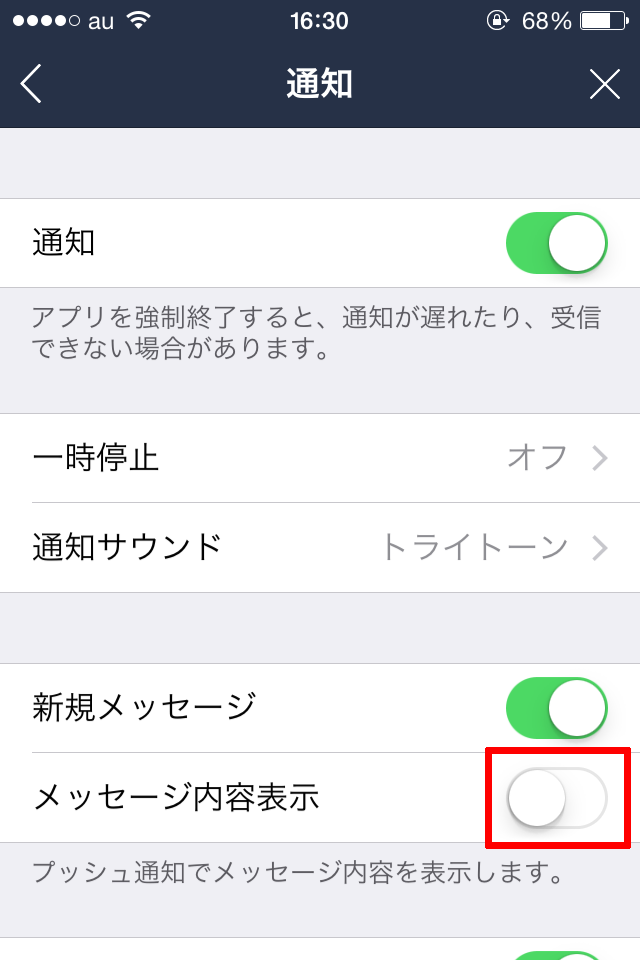
するとこのように通知センターに届くメッセージが非表示になります。
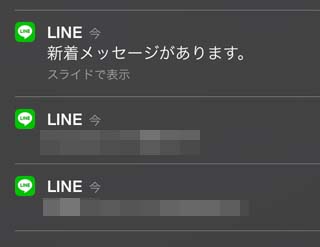
メッセージを誰にも見られたくない場合はこの設定をしておくと良いでしょうね。
友だちやグループごとに個別に通知を設定
友だちやグループごとに、通知を設定することもできます。
通知をオフにしたいトークルームを開き、右上の「v」ボタンをタップします。「通知OFF」をタップすると、このトークルームからの通知が届かなくなります。
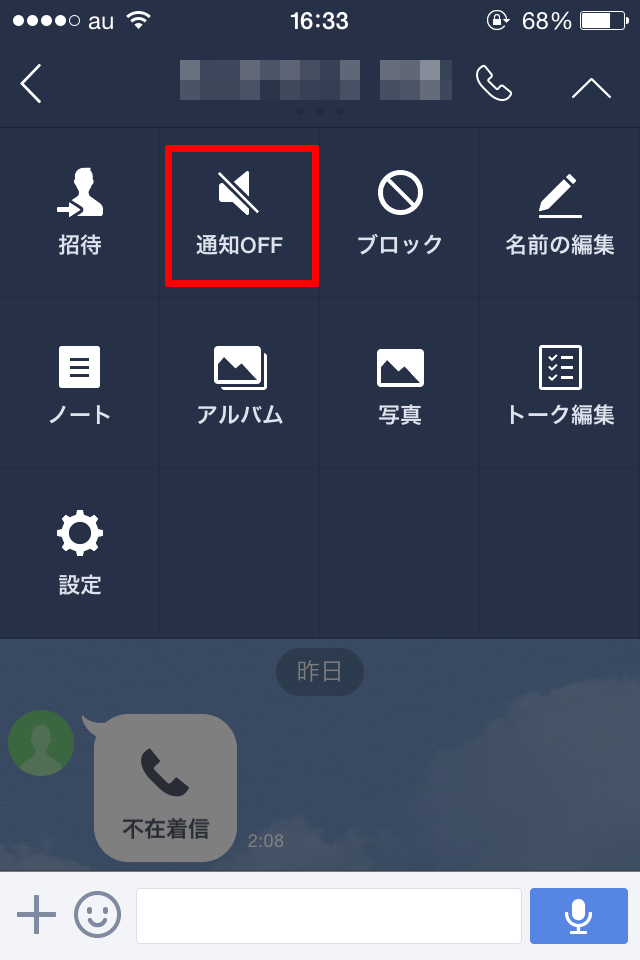
オフになると、友だちやグループ名の右に通知が来ないことを表すサイレントボタンが表示されます。
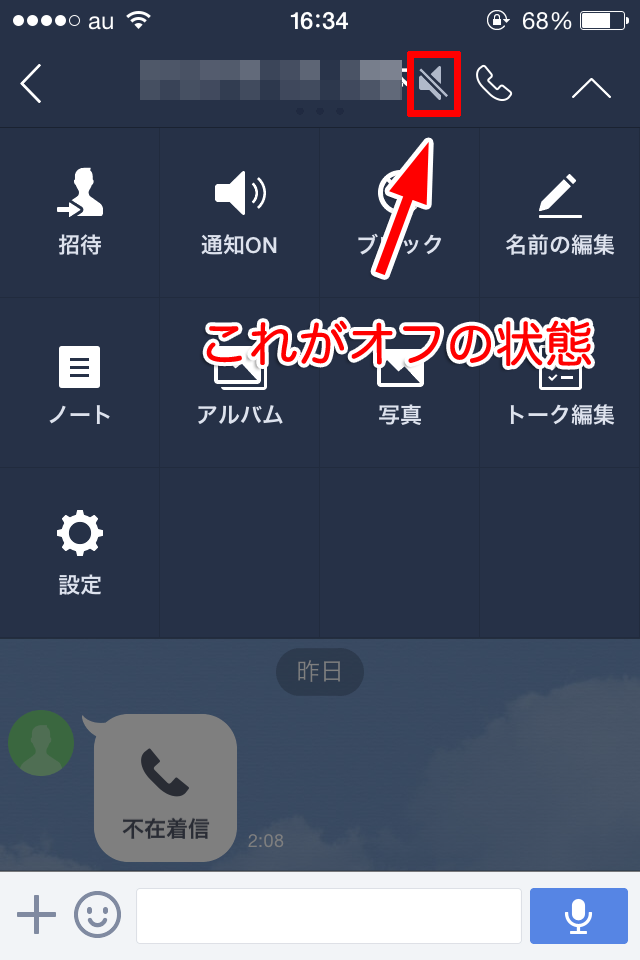
まとめ
以上がLINE通知をオフにする設定方法でした。
通知オフには様々なパターンがあり、友だちやグループなどの通知を個別に設定したり、連動アプリごとに設定したりと使い方は自由です。
是非参考にしてくださいね。
[keni-linkcard url=”https://iphone-apple.net/archives/2653″]Sponsored Link





コメント Comments
コメント一覧
コメントはありません。
トラックバックURL
https://iphone-apple.net/archives/1980/trackback